Андроид – самая популярная операционная система для мобильных устройств. И одной из ее наиболее высоко ценных особенностей является возможность выбора приложений, которые открывают различные типы файлов. Если вам надоела программа для просмотра фотографий, аппаратный плеер надоел или вы хотите изменить стандартный веб-браузер на более функциональный – то вы пришли по адресу! В этой статье вы узнаете, как легко изменить программу для открытия файлов на вашем Андроид-устройстве.
Выбор программы для открытия файла – это простая задача, которую можно выполнить всего за пять простых шагов. Сначала вам нужно найти файл, который вы хотите открыть, и нажать на него, чтобы появилось контекстное меню. Затем выберите опцию "Открыть с помощью", которая отобразит список доступных программ. Вам останется только выбрать подходящую программу и установить ее в качестве стандартного приложения для открытия файла данного типа.
В этой статье мы более подробно рассмотрим каждый из пяти шагов, чтобы помочь вам разобраться в этом процессе. Мы расскажем, как найти нужный файл, как найти опцию "Открыть с помощью", а также как выбрать и установить программу в качестве стандартного приложения. Также мы дадим несколько полезных советов и рекомендаций для более продвинутых пользователей.
Выберите файл, который нужно открыть
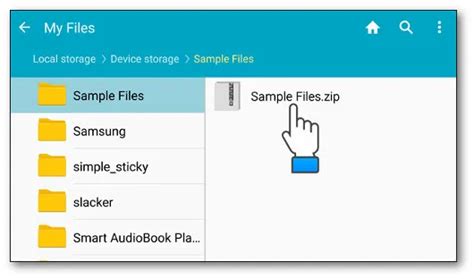
Чтобы изменить программу для открытия файлов на устройстве Android, вам сначала необходимо выбрать конкретный файл, который вы хотите открыть. Это может быть изображение, аудиофайл, видео или документ.
Вы можете найти файл, который нужно открыть, в разных местах на вашем устройстве Android. Наиболее распространенными источниками файлов являются:
- Папка "Загрузки": в этой папке обычно сохраняются все загруженные файлы с Интернета
- Галерея: здесь хранятся все изображения и видео, сделанные с помощью камеры устройства или загруженные из других источников
- Другие приложения: некоторые приложения могут сохранять файлы в своих собственных папках
Как только вы определитесь с местоположением файла, щелкните на нем или выберите опцию "Открыть". После этого у вас появится список доступных приложений для открытия файла.
Выберите приложение, которое предпочитаете использовать для открытия этого типа файлов. Если вы хотите изменить программу по умолчанию для открытия этого типа файлов, нажмите на пункт меню "Использовать всегда" или "Сделать программой по умолчанию".
Откройте настройки на устройстве
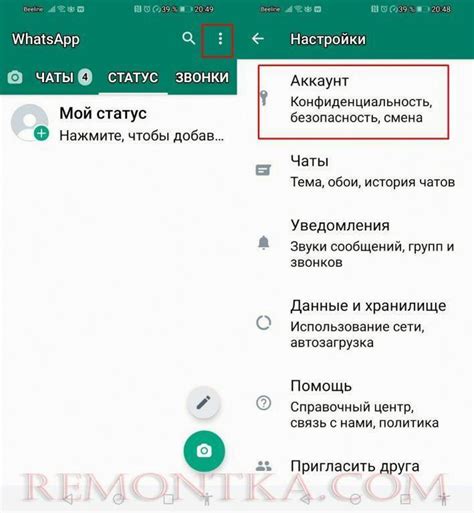
Чтобы изменить программу для открытия файлов на Андроид, вам сначала необходимо открыть настройки на вашем устройстве.
Для этого вам нужно свайпнуть вниз по экрану, чтобы открыть панель уведомлений. В правом верхнем углу панели уведомлений вы увидите значок шестеренки или шестеренку с дополнительными зубчиками – это значок настроек. Нажмите на него.
Если вы не найдете значок настроек на панели уведомлений, вы можете найти его на главном экране вашего устройства или в папке "Приложения". Обычно значок настроек выглядит как шестеренка или имеет название "Настройки".
После того, как вы нажали на значок настроек, откроется главное меню настроек с различными параметрами и опциями. Вам нужно будет найти и выбрать раздел "Приложения" или "Приложения и уведомления". В разделе "Приложения" вы сможете настроить параметры приложений, в том числе и изменить программу для открытия файлов.
Для более старых версий Android возможно название раздела "Приложения" будет отличаться. Может быть "Приложения и управление устройством", "Приложения и учетные записи" или что-то похожее. Чтобы найти нужный раздел, может потребоваться использование функции поиска.
Как только вы откроете раздел "Приложения", вы увидите список всех установленных приложений на вашем устройстве. Прокрутите вниз, чтобы найти приложение, которое вы хотите использовать для открытия файлов.
Теперь вы готовы перейти к следующему шагу и изменить программу для открытия файлов на Андроид.
Найдите раздел "Приложения и уведомления"
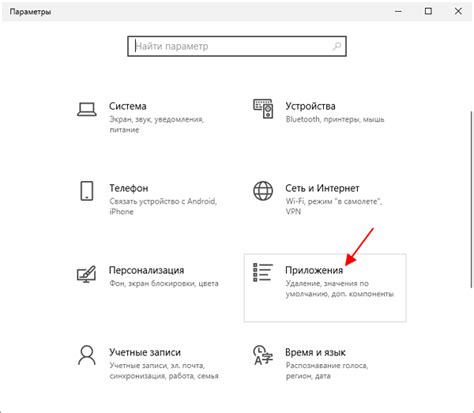
При изменении программы для открытия файлов на Андроид важно знать, как найти раздел "Приложения и уведомления" в настройках устройства. Этот раздел позволяет управлять программами, которые используются для открытия определенных типов файлов.
Чтобы найти раздел "Приложения и уведомления", следуйте этим шагам:
- Откройте "Настройки" на своем устройстве. Обычно иконка настроек выглядит как шестеренка или климатическое устройство.
- Прокрутите вниз и найдите раздел "Приложения и уведомления". В некоторых устройствах он может называться "Приложения" или "Устройство и приложения".
- Нажмите на раздел "Приложения и уведомления", чтобы открыть его.
- Найдите и выберите "По умолчанию". Этот раздел позволит вам управлять программами для открытия файлов.
- В разделе "По умолчанию" найдите и выберите "Открыть по умолчанию". Здесь вы увидите список доступных программ для открытия файлов.
Теперь вы знаете, как найти раздел "Приложения и уведомления" на вашем устройстве Андроид. Это поможет вам изменить программу для открытия файлов и настроить ваше устройство так, как вам нужно.
Выберите текущую программу для открытия файла
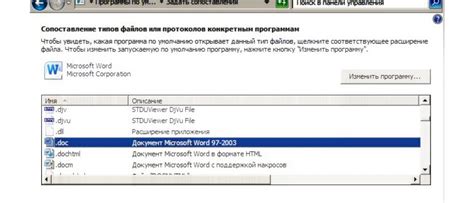
Перед тем как изменить программу для открытия файла на Андроид, вам необходимо определить, какая программа в настоящий момент открывает выбранный файл. По умолчанию, операционная система Андроид привязывает определенные типы файлов к определенным программам.
Для того чтобы узнать текущую программу для открытия файла, следуйте инструкциям:
- Откройте "Настройки" на вашем Андроид устройстве.
- Прокрутите вниз и выберите "Приложения" или "Приложения и уведомления".
- Выберите "По умолчанию" или "Управление приложениями по умолчанию".
- Нажмите на "Открывать по умолчанию" или "Дополнительные настройки".
- Прокрутите вниз и найдите тип файла, который вы хотите изменить. Например, если вы хотите изменить программу для открытия фотографий, найдите "Фото" или "Галерея".
Теперь вы знаете, какая программа открывает выбранный файл на вашем Андроид устройстве. Если вы хотите изменить программу для открытия файла, перейдите к следующему шагу в нашей статье.